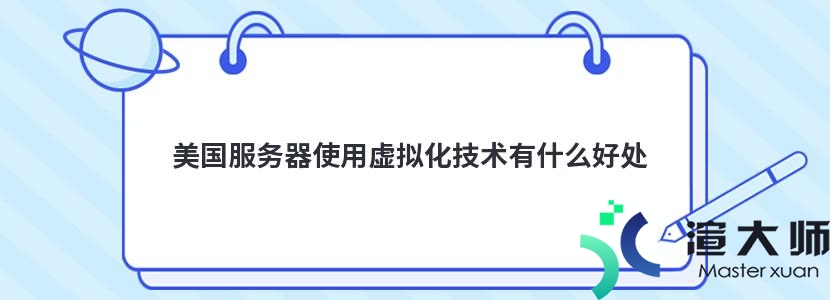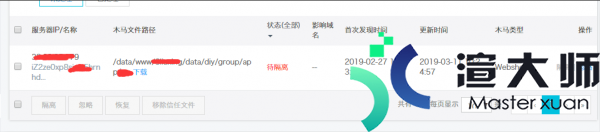Linode云管理器目前支持第三方身份验证(TPA)。这就可以使用其他提供商的登录凭据登录到Linode云管理器。要怎么启用这个功能呢。万一启用之后不想用可不可以禁用呢。具体的操作方法可以按照下述方法操作。
值得注意的是。启用TPA会禁用您的Linode帐户上的两因素身份验证(TFA)。您应该使用选择向Linode进行身份验证的TPA提供程序启用TFA。
开启第三方认证
一。要开始使用TPA。请使用您现有的用户名和密码登录Linode云管理器。
二。通过单击屏幕右上角的用户名导航到您的个人资料。
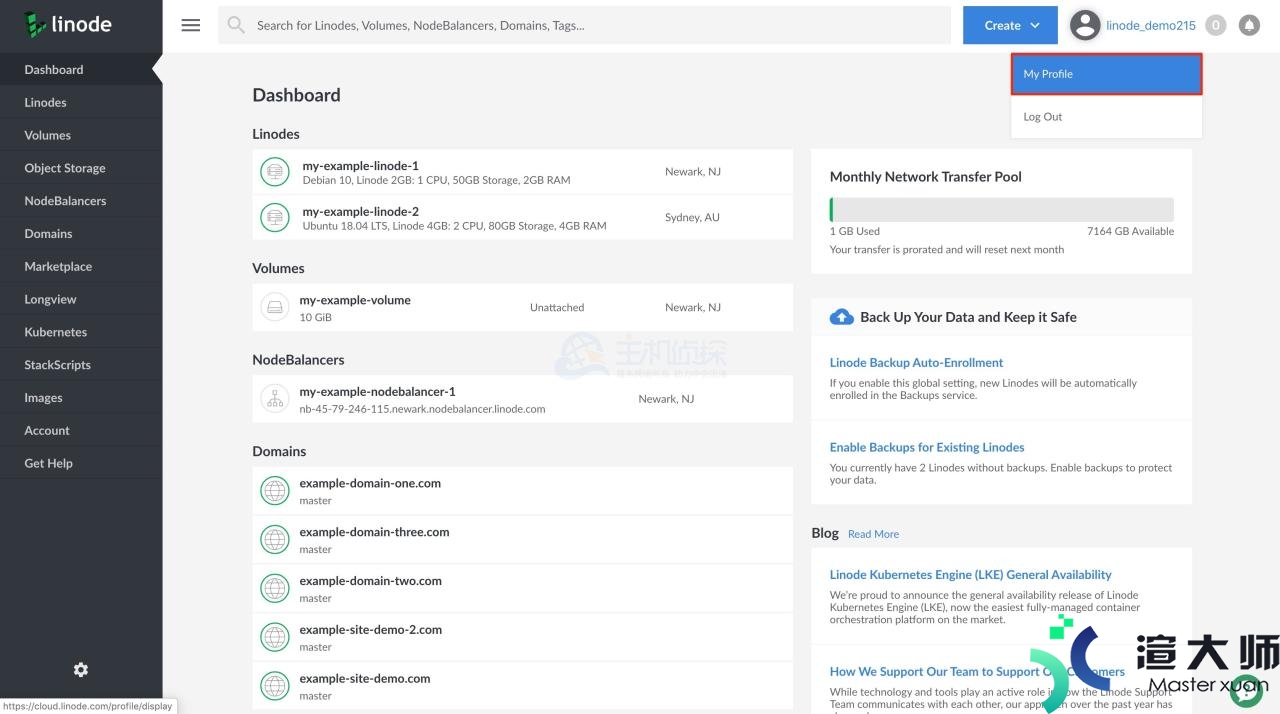
三。单击“密码和身份验证”选项卡。然后单击“第三方身份验证”子选项卡。
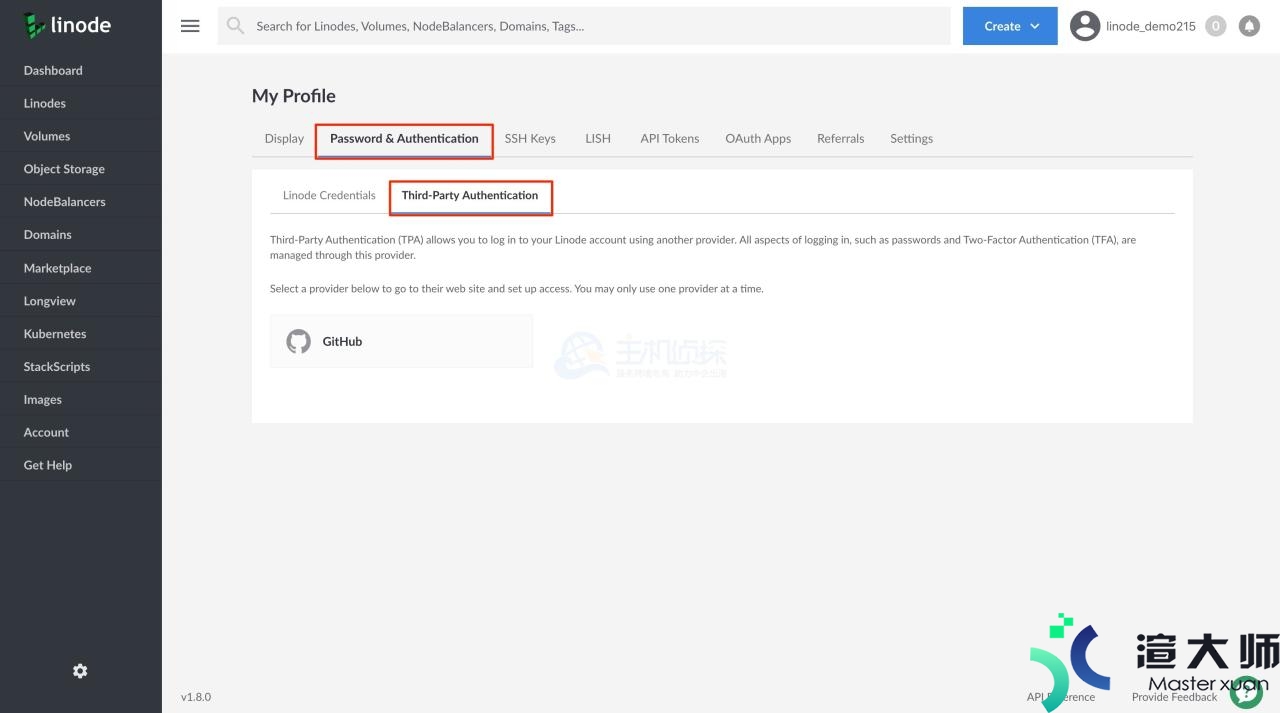
四。选择您要在帐户上启用的第三方身份验证提供程序。您一次可能只有一个TPA提供程序处于活动状态。系统将要求您确认是否要为此提供商启用TPA。
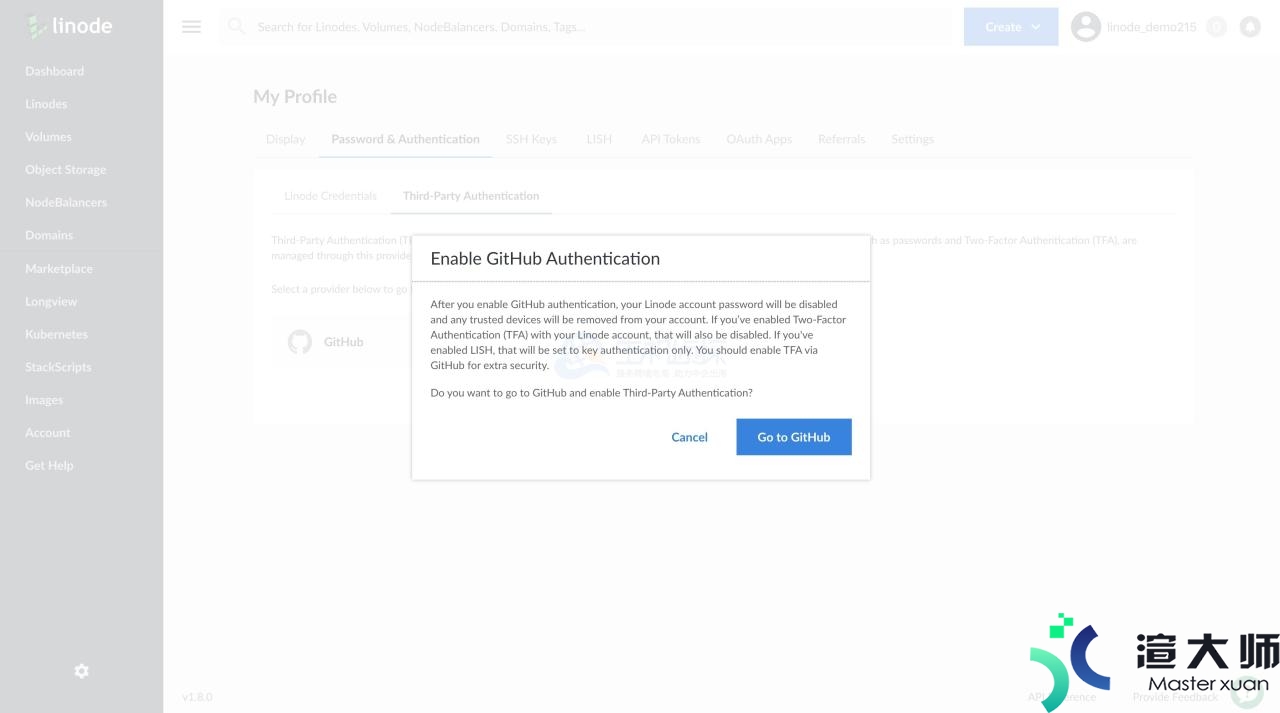
提示:启用第三方身份验证会在您的Linode帐户上禁用当前的Linode密码身份验证。
五。您将被带到TPA提供商的网站上。系统将提示您授予对Linode的帐户访问权限。您可以看到选择授予Linode的权限列表。确认您要授予Linode所需的权限。
六。授予权限后。您将看到一个确认屏幕。现在。您可以使用TPA提供程序登录到云管理器帐户。
关闭第三方认证
一。使用第三方身份验证登录到Linode云管理器。
二。通过单击屏幕右上角的用户名导航到您的个人资料。
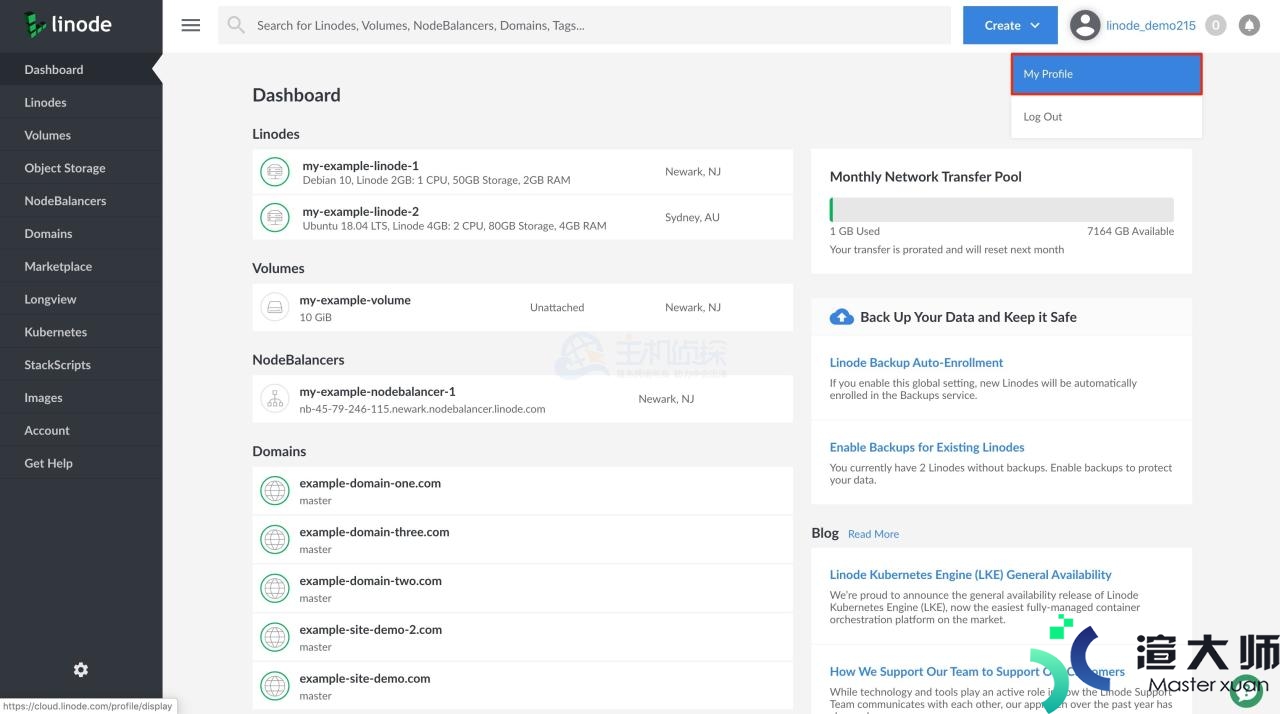
三。单击“密码和身份验证”选项卡。
四。单击您的TPA提供商的“禁用”按钮。如下图。该按钮为禁用GitHub身份验证。
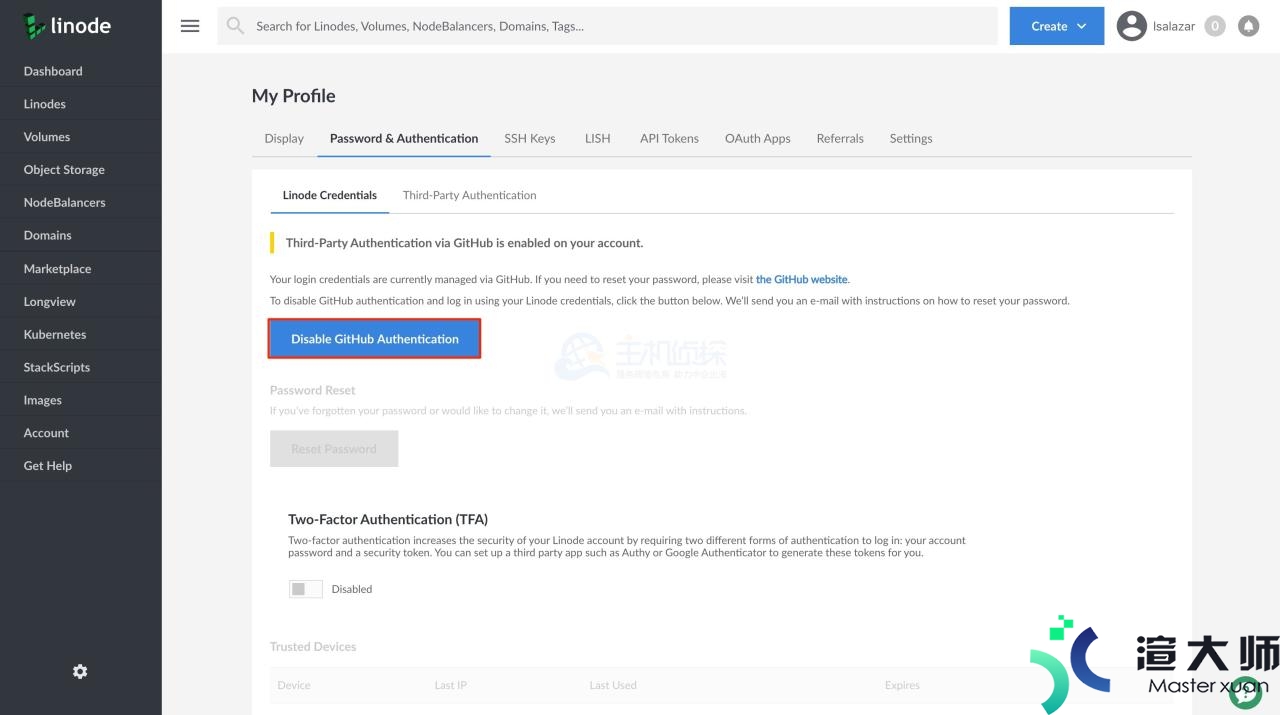
五。最后会有提示。确认您已禁用Linode帐户上的TPA提供程序。此时。您的会话将无效。并且您将退出云管理器。您单击“重置密码”按钮。会有密码重置链接发送到您与Linode帐户关联的电子邮件。单击该电子邮件中的链接可以重置您的Linode云管理器密码。
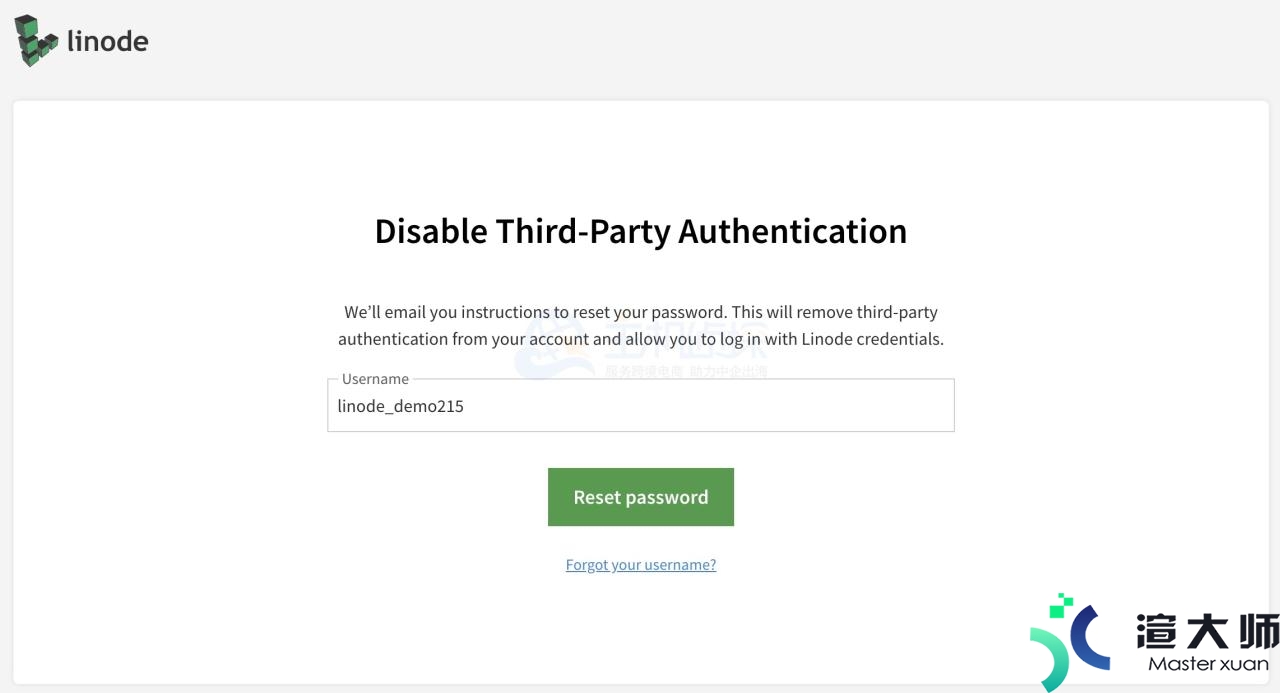
六。重置后。您可以使用新密码登录Linode云管理器。
更多教程:Linode教程
本文地址:https://gpu.xuandashi.com/16858.html,转载请说明来源于:渲大师
声明:本站部分内容来自网络,如无特殊说明或标注,均为本站原创发布。如若本站内容侵犯了原著者的合法权益,可联系我们进行处理。分享目的仅供大家学习与参考,不代表本站立场!